win10电脑怎么升级安装win11正式版
- 分类:win11 发布时间: 2021年11月26日 09:33:00
Windows11发布至今,bug出了一堆也修复了一堆,所以又有不少用户想要安装windows11系统,那具体有什么安装的方法呢,小编这有个最简单的一键重装,使用的工具是小白一键重装系统工具,下面我们来看看win10电脑怎么升级安装win11正式版的教程,大家一起来看看吧。
1、下载一个名叫小白一键重装系统的软件,然后打开可以看到界面如下图所示,点击我们要安装的windows11系统。

2、当然小白也会给我们提供一些系统软件,如果我们不需要的话可以不勾选,跳过此步骤。

3、下一步就是我们耐心的等待系统镜像的下载了,下载期间要把安全软件关掉,并在保证电脑不断电断网。

4、下载完成后部署电脑的系统环境,等待部署完成,我们需要点击立即重启。

5、重启会进入到如下图所示页面,我们选择第二个进入小白的pe系统里面。

6、进入到pe系统里面之后,电脑会继续自动帮我们安装windows11系统。

7、我们只需要等待安装完成之后再次点击重启电脑就可以了。

8、重启电脑之后我们会进行一系列的设置,最后显示正在准备设备,这代表我们的系统快要安装成啦。
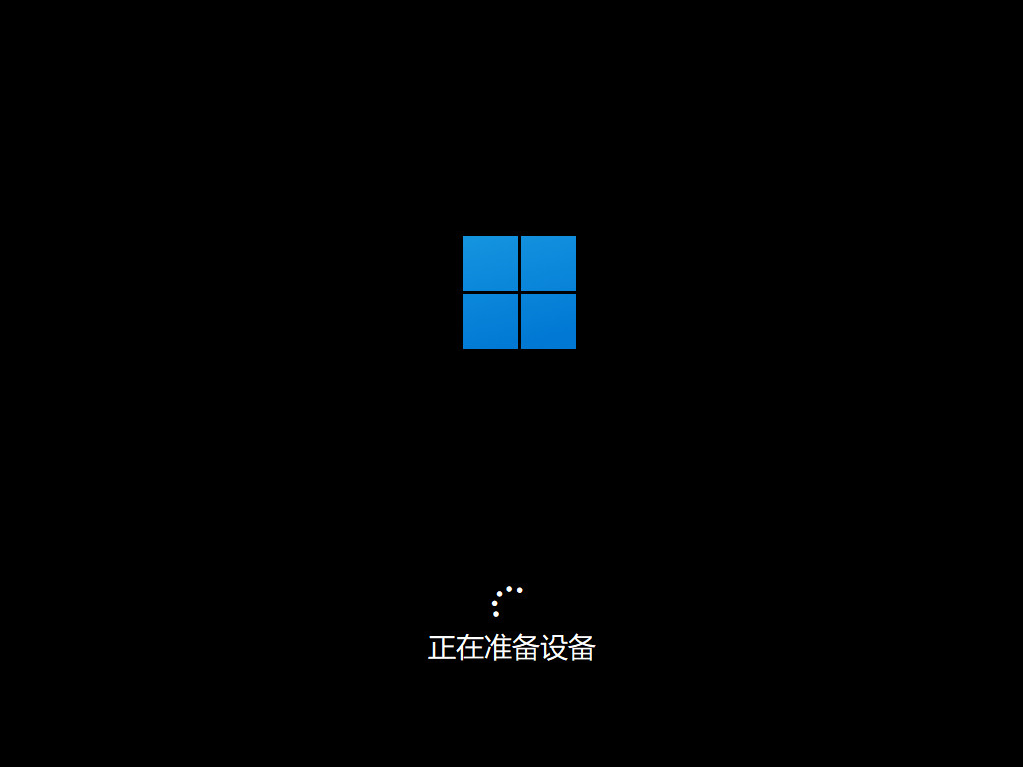
9、最后成功进入windows11系统桌面代表我们的windows11系统安装完成。

以上就是win10电脑怎么升级安装win11正式版的教程啦,希望能帮助到大家。
猜您喜欢
- 笔记本更新win11黑屏怎么办2022/01/26
- win11显卡控制面板在哪里打开..2022/01/21
- 详细教你win11怎么把控制面板调出来..2022/01/27
- win11wifi不可用的解决方法2022/02/25
- 为什么win11更新那么慢2022/03/05
- 教你win11任务管理器怎么打开..2022/05/30
相关推荐
- 教大家win11无法打开此程序安装包怎么.. 2021-09-12
- 电脑无法更新win11怎么升级系统.. 2021-12-28
- Windows11推送在哪里看的介绍.. 2021-12-26
- win11一直自动关机重启怎么解决 win11.. 2022-02-11
- win11安装装配要求是什么 2021-11-16
- win11安装失败怎么办的解决方法.. 2021-09-25


